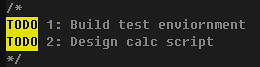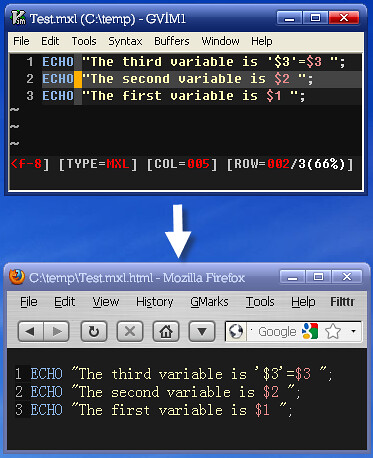星期六, 二月 26, 2011
星期四, 二月 24, 2011
csc.snippets
| description | |||||||
| Essbase script snippet file should be up-to-date with all features of Essbase 9.
you can insert into your code using a trigger word followed by a For instance, in a csc file, if you type "FIX FIX (fixMbrs) commands; ENDFIX To go to the next item in the loop, simply If anything is missing, broken, not working well on your setup, or an inconvenience for you, please let me know, all feedback is welcome: Enhancements: ------------- * case sensitive Screenshots: ------------- * For statem with single srgument * For statem with multipule argumets * For statem list | |||||||
| install details | |||||||
| Prerequisite
------------- * Install snipMate plugin (http://www.vim.org/scripts/script.php?script_id=2540) Installation ------------- * Copy csc.snippets to ~/.vim/snippets/csc.snippets or c:\program files\vim\vimfiles\snippets\csc.snippets |
星期三, 二月 16, 2011
mxl.vim
| description MaxL script syntax file, should be up-to-date with all features of Essbase 9. If anything is missing, broken, not working well on your setup, or an inconvenience for you, please let me know, all feedback is welcome. Screenshots: ------------- |
install details |
| 1. Copy csc.vim to: ~/.vim/syntax/mxl.vim or c:\program files\vim\vimfiles\syntax\mxl.vim 2. Add the following three lines of commands to $VIMHOME\filetype.vim augroup filetypedetect au BufNewFile,BufRead *.mxl setf mxl augroup END download from vim.org |
星期四, 二月 10, 2011
VIM学习笔记 语法高亮文件 (Syntax)
启用/禁用
我们可以使用:syntax enable命令,启用语法高亮度。Vim将会自动识别关键字、字符串以及其他语法元素,并以不同的颜色显示出来。如果不希望高亮显示语法元素,可以使用:syntax clear命令关闭此功能。
以上命令只在当前文件中有效。而set syntax=off命令,则会关闭所有缓冲区中文件的语法高亮度;使用:syntax on命令,则会针对所有缓冲区中的文件启用语法高亮度。
识别文件
Vim通过识别文件的扩展名来选择相应的语法高亮显示。如果没有使用传统的扩展名,那么就需要设置filetype选项,来告诉Vim正在编辑的文件类型。例如使用以下命令,告诉Vim我们正在编辑一个C程序文件:
:set filetype=c
修改语法文件
语法高亮显示,是由位于$VIMRUNTIME/syntax/language.vim中的语法文件来控制的。主要经过两步来实现:首先,确定需要格式化的字符;然后,定义如何显示这些字符(请参看配色方案)。
例如以下命令,将所有FIX和ENDFIX关键字显示为特定颜色:
:syntax match cscFix "FIX\|ENDFIX"
:highlight cscFix ctermfg=cyan guifg=#00FFFF
其中,第一条命令,创建名为cscFix的匹配模式;第二条命令,使用青色显示匹配的文本。
而以下命令,将使用预定义的格式来显示文本:
sy keyword cscCondition IF ELSE ENDIF ELSEIF
hi def link cscConditionStatement
其中,第一条命令,定义包含特定关键字的匹配模式;第二条命令,链接该模式到已存在的格式设置。
通过以下命令,可以获得语法高亮度的帮助信息:
:help syntax
:help usr_44.txt
语法文件实例
使用以下命令,匹配代码的开头和结尾,可用于识别代码注释:
:syntax region myComments start=/\/\*/ end=/\*\//
即使在限定的区域内,我们仍然可以使用以下命令,来格式化特定的语法元素:
:syntax keyword myToDo FIXME TODO
:syntax region myComments start=/\/\*/ end=/\*\// contains=myToDo
其中,第一条命令,定义包含TODO关键字的匹配模式;第二条命令,说明在注释中包含高亮显示的待办事宜。
当然,在contains中可以指定用逗号分隔的多个包含项。这些语法组因而被允许包含在本项目里。这使得匹配和区域的递归嵌套成为可能。在contains参数中,还可以包含以下特殊关键字:
contains=ALL 如果唯一在包含列表里出现的名字是"ALL",那么本项目里可以包含所有的组;
contains=ALLBUT,{group-name}... 如果包含列表的第一个名字是"ALLBUT",那么除了列出的组以外,所有其它的组都可以出现在本项目里。使用:help group-name命令,可以查看预定义组的帮助信息。
contains=CONTAINED 如果包含列表的第一个名字是 "CONTAINED",那么所有包含"contained" 参数的组都可以接受。
contains=TOP 如果包含列表的第一个名字是"TOP",那么所有不包含"contained"参数的组都可以接受。
例如,以下命令将选择myComments以外的所有组:
:syntax region myCodeblock start=/{/ end=/}/ contains=ALLBUT,myComments
我们还可以使用以下命令,将多个group组合成一个cluster:
:syntax cluster myCluster contains=myKeywords,myConditions
通过在cluster名称之前加上@符号,就可以在命令中引用它们:
:syntax region myComments start=/\/\*/ end=/\*\// contains=@myCluster
新增语法定义
如果需要为已有的语法设置增加内容,当然你可以直接修改内置的语法文件。而更好的方法是,利用Vim的后期处理功能(post-processing):你可以将自定义的语法文件,放入$VIMHOME/after/syntax目录(如果该目录不存在,请手工创建)。当Vim载入脚本、语法和配色时,它也会查找after目录,如果找到相同名称的文件(比如c.vim),那么将会用after目录中文件的内容覆盖原有的设置。
请使用以下命令,查看后期处理的帮助信息:
:help after-directory
新增语法类型
如果想要使用Vim未知的文件类型,那么需要在vimrc文件中进行注册,Vim就能够自动识别新的文件类型并匹配相应的语法高亮度:
augroup filetypedetect
autocmd BufNewFile,BufRead *.my setfiletype my
augroup END
使用以下命令,可以查看关于新增文件类型的帮助信息:
:help new-filetype
网页显示语法高亮度
使用:TOhtml命令,可以按照当前的颜色定义,将文件转化成(X)HTML文件,以通过网页形式展现高亮显示的代码:
请使用以下命令,查看HTML转换的帮助信息:
help 2html.vim
:syntax enable | 启用语法高亮度 |
:syntax on | |
:syntax clear | 关闭语法高亮度 |
:syntax off | |
:set filetype | 设置文件类型 |
:syntax | 识别语法元素 |
:highlight | 格式化语法元素 |
:set filetype | 设置文件类型 |
:TOhtml | 转换为HTML文件 |
星期三, 二月 02, 2011
VIM学习笔记 配色方案(Color Scheme)
Vim通过配色方案(Color Scheme)来定义使用不同颜色显示不同的语法元素。
识别背景色
Vim有两种显示模式:一种是背景为浅色,而另一种是背景为深色。在启动时,Vim会检测使用的是哪一种背景颜色,然后再应用语法高亮的配色方案。我们可以使用:set background?命令,查看当前使用的背景颜色。也可以使用:set background=light或:set background=dark命令,来指定背景颜色。注意:必须在启用语法高亮之前,设置背景色彩。
安装配色方案
你可以先在http://vimcolors.com/网站中,预览各种配色方案的效果,然后再选择下载安装。
你也可以在Vim.org中,查找并下载喜欢的配色方案。你甚至可以下载Color Sampler Pack,然后从其中包含的100个最受欢迎配色方案里慢慢挑选。
请将下载的配色方案文件name.vim,放入$VIMRUNTIME/colors目录中。
使用配色方案
输入:colorscheme命令,紧接着一个空格后,然后点击Tab键,将可以遍历所有已安装的配色方案,按下Enter键可以应用选中的配色方案。
如果你希望在Vim启动时启用指定的配色方案,那么可以在vimrc文件中使用以下命令:
:colorscheme name
:set background | 设置背景颜色 |
:colorscheme | 设置配色方案 |